Blender向け強力なテクスチャペイントアドオン7選:3Dテクスチャリングワークフローをアップグレード

Blenderプロジェクトで素晴らしい3Dテクスチャを作成するためだけに、異なるソフトウェアを行き来することにうんざりしていませんか?適切なテクスチャペイントアドオンは、Blenderから離れることなくプロ品質の結果をもたらし、ワークフローを劇的に改善します。ゲームアセット、建築ビジュアライゼーション、アニメーションキャラクターの作成など、これらの強力なアドオンは、より速く、より良い結果でクリエイティブなビジョンを実現するのに役立ちます。
なぜBlenderでテクスチャペイントアドオンを使用するのか?
Blenderのネイティブなテクスチャペイントツールは機能的ですが、複雑なテクスチャリングのニーズにはしばしば不十分です。3Dモデルに直接ペイントすることはできますが、レイヤーベースの非破壊的なワークフローを作成するには、通常、シェーダーエディターで複雑なノード設定が必要です。そこで、専用のテクスチャリングアプリケーションに似た機能をBlenderワークフローに直接もたらす、専門のテクスチャペイントアドオンが活躍します。
- 適切な3Dテクスチャアドオンを使用すると、以下のメリットが得られます。
- マスクとブレンドモードを備えたレイヤーベースのワークフロー
- 非破壊編集機能
- 効率的なPBRテクスチャリング
- 時間を節約するブラシとマテリアルプリセット
- 優れた芸術的コントロールとクリエイティブな自由
Tripo AIの紹介:次世代3D作成
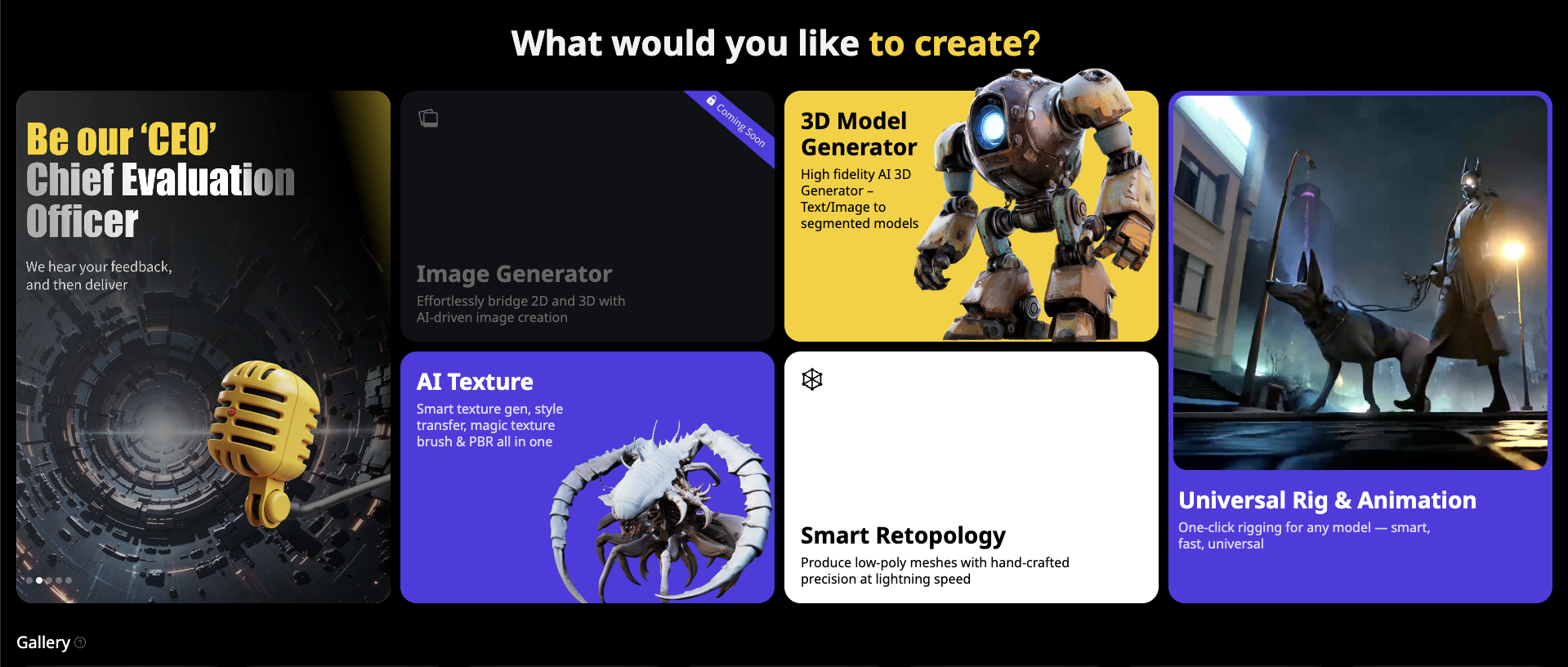
- テクスチャペイントアドオンのリストに入る前に、Tripo AIについて説明する必要があります。これは、3Dコンテンツの作成方法を変革する画期的なプラットフォームです。従来のテクスチャペイントは手作業が必要ですが、Tripo AIはシンプルなテキストプロンプトや画像から、テクスチャ付きの完全な3Dモデルを生成できます。
- Tripo Studioにアクセスして、この強力なAI 3Dモデルジェネレーターがどのようにクリエイティブプロセスを加速できるかを体験してください。迅速なコンセプトモデルや、さらに洗練するためのベースが必要な場合でも、Tripo AIの画像から3Dへの変換テクノロジーは、数時間ではなく数秒で印象的な結果を提供します。
- Tripo Blenderプラグイン(詳細は後述)は、このAIパワーをBlenderワークフローに直接もたらし、アプリケーションを切り替えることなくテクスチャとモデルを生成できます。これは3D作成テクノロジーの最先端を表しており、AIアシストワークフローで従来のテクスチャペイント方法を補完します。
画像やコンセプトからの3Dモデリングとテクスチャリングに時間がかかっていませんか?Tripo AIの画像から3Dおよびテキストから3Dへのツールが、数秒でワークフローをどのように革新できるかをご覧ください!
では、Blender体験を向上させるトップテクスチャペイントアドオンを見ていきましょう。
Blender向けトップテクスチャペイントアドオン
Ucupaint (無料)

Ucupaintは、Blenderで最も人気のある無料テクスチャペイントアドオンの1つであり、レイヤーベースのペイントシステムをもたらし、費用をかけずにテクスチャリング機能を劇的に向上させます。
主な機能:
- 画像、テクスチャ、頂点カラーをレイヤーとしてスタック
- 正確なコントロールのための包括的なマスクサポート
- さまざまなレイヤーブレンドモード
- 異なるテクスチャチャンネルのワンクリックベイク
- PBRワークフローのサポート
Ucupaintは、スタイライズされたゲームアセットの作成に特に効果的で、その直感的なレイヤーシステムにより、アーティストは戦略的なレイヤー化を通じて複雑なテクスチャを構築できます。マテリアルのマスクを直接ペイントし、それらをブレンドする機能により、詳細な表面のバリエーションを驚くほど簡単に作成できます。
Ucupaintの始め方:
-
インストール: 編集 > プリファレンス > アドオン > インストール > ZIPファイルを選択 > チェックボックスを有効にする
-
セットアップ: Nキーを押す > Ucupaintタブ > モデルにUVがあることを確認 > 「Setup」をクリック
-
基本的なコントロール: レイヤーを作成 (+)、可視性を切り替える (目アイコン)、プロパティを調整する (ドロップダウン)、領域を隔離する (マスクアイコン)
-
クイックスタート: シンプルなオブジェクトから始め、マテリアル固有のレイヤーを作成し、プロパティを試し、Ctrl+Sで保存する
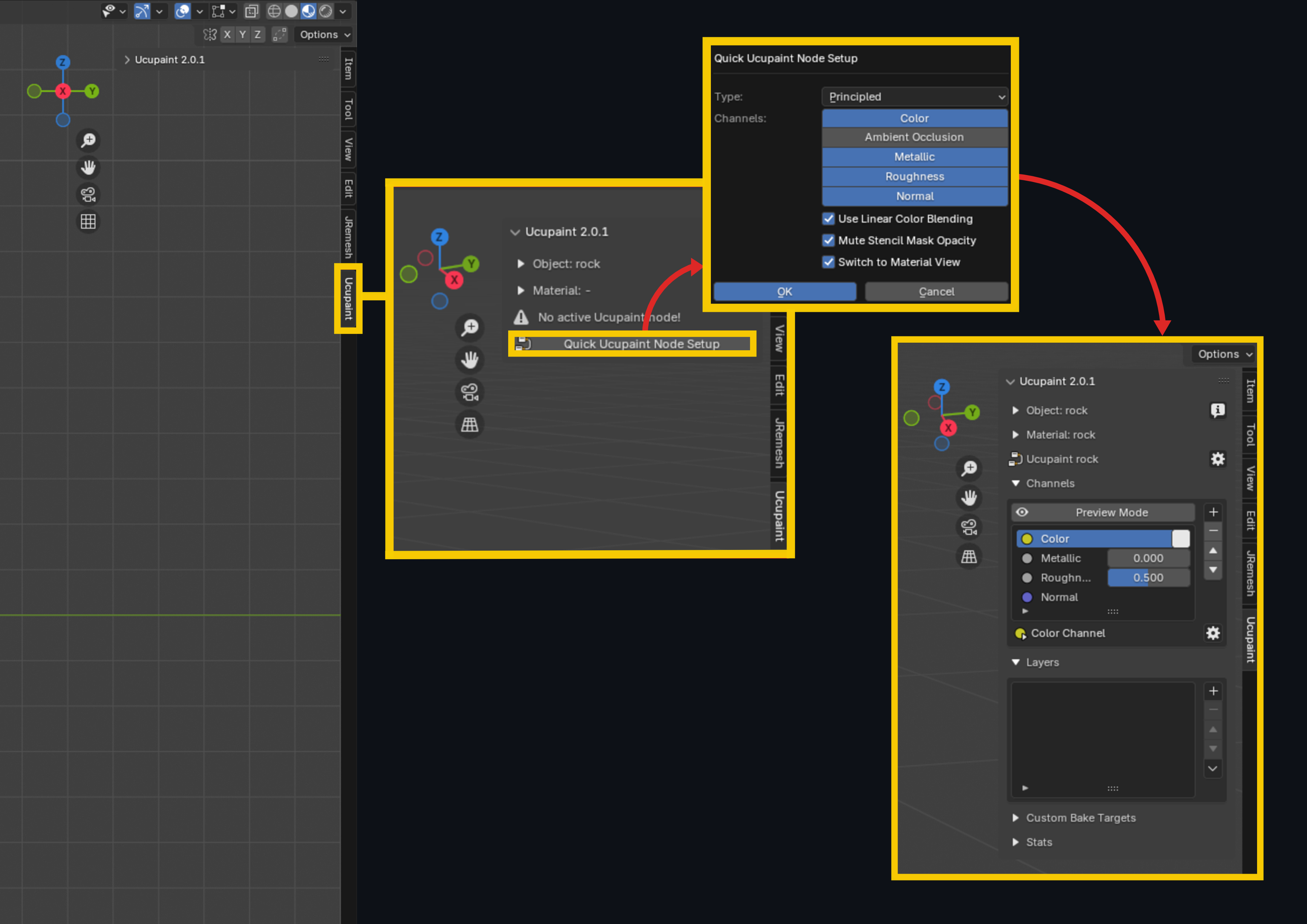
ステップバイステップの剣のテクスチャリング例:
Ucupaintを使ってゲーム対応の剣をテクスチャリングしましたが、そのプロセスは驚くほど効率的でした。
-
セットアップとUV準備
- まず、「スマートUVプロジェクト」を低いマージンで使って剣モデルのUV展開を行いました。
- Ucupaintをインストールした後、テクスチャペイントモードの「N」パネルからアクセスしました。
- 迅速な初期化のために「Setup」ボタンをクリックしました。
-
ベースカラーレイヤー
- 剣のベースとなる単色レイヤーを作成しました。
- カラーピッカーを使用して適切なベースカラーを選択しました。
- このレイヤーは、その後のすべての詳細の基礎となりました。
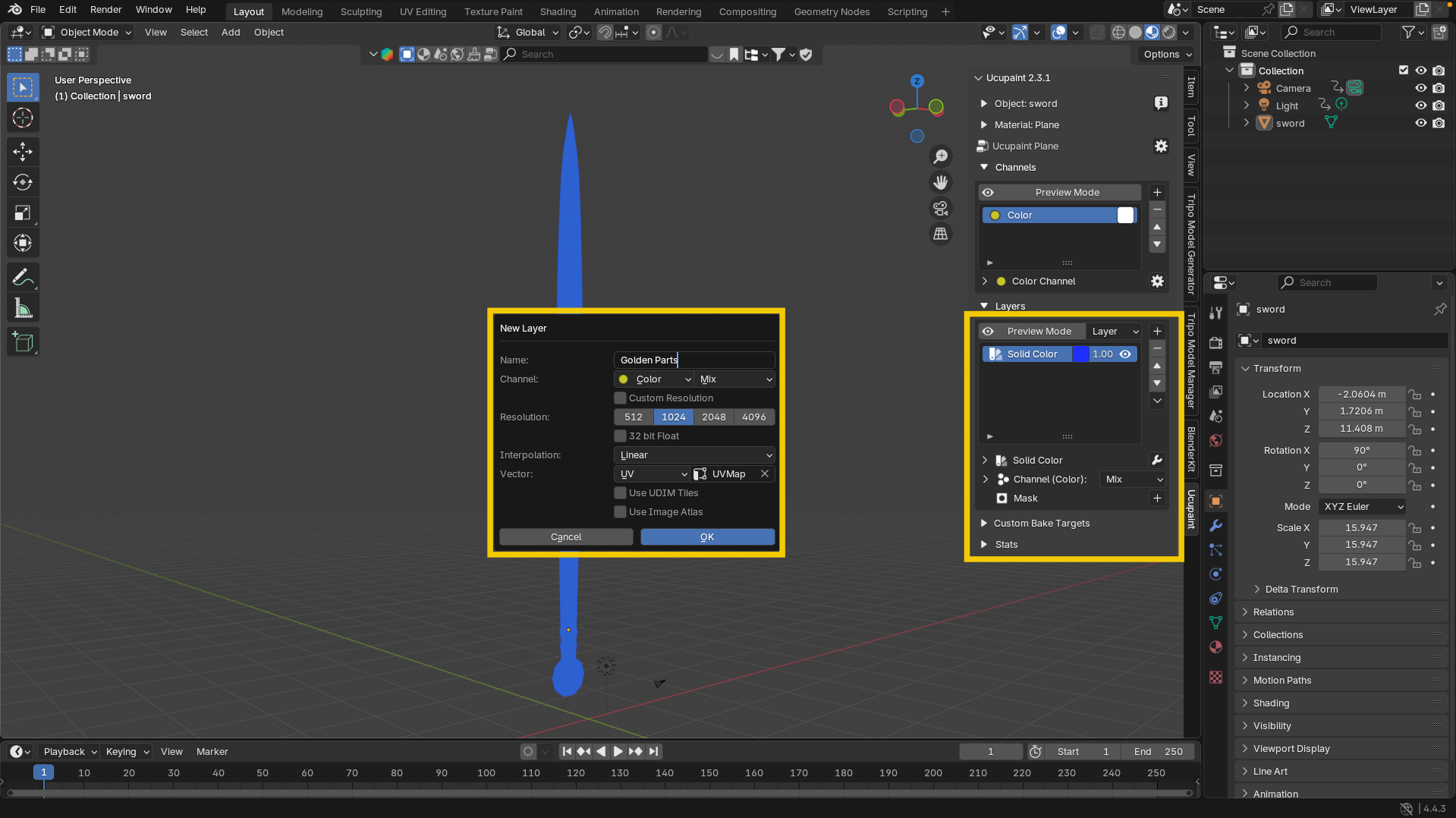
-
ゴールドエレメントレイヤー
- ゴールドパーツ専用の新しい画像レイヤーを追加しました。
- 編集モードで、クロスガードやその他のゴールドエレメントを選択しました。
- マスクアイコンを有効にして、これらの選択を隔離しました。
- バケツツールを使って黄色/ゴールドの色を適用しました。
- レイヤープロパティで「Metallic」と「Roughness」を有効にして設定しました。
- 説得力のある光沢のある金属の外観のために、ラフネス値を約0.1に減らしました。
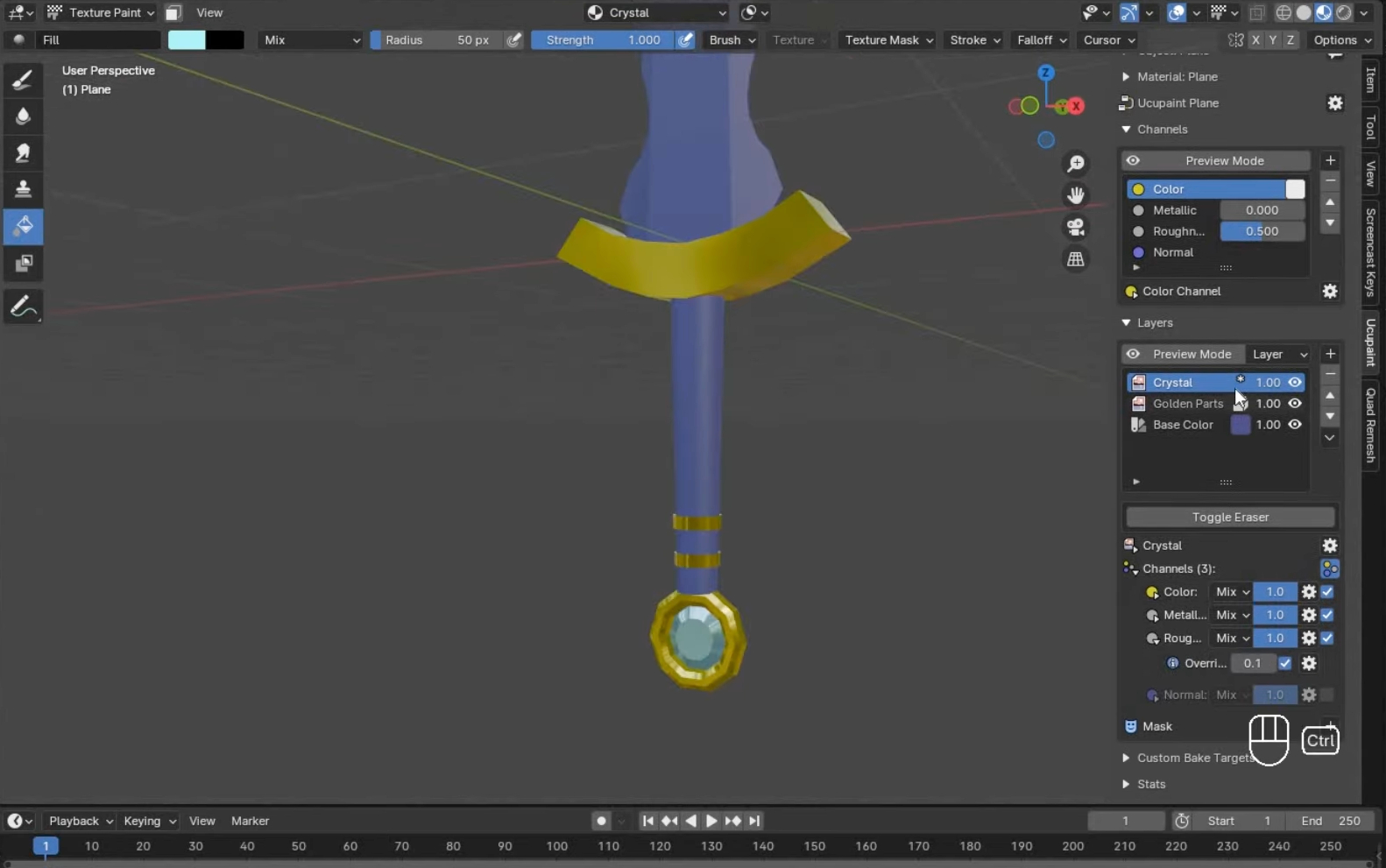
-
クリスタルディテールレイヤー
- クリスタルエレメント用の別のレイヤーを作成しました。
- 編集モードで関連する面を選択し、マスクしました。
- 特徴的な色を適用し、後で使用するためにパレットに保存しました。
- 宝石のような外観のために、メタリックとラフネスのプロパティを調整しました。
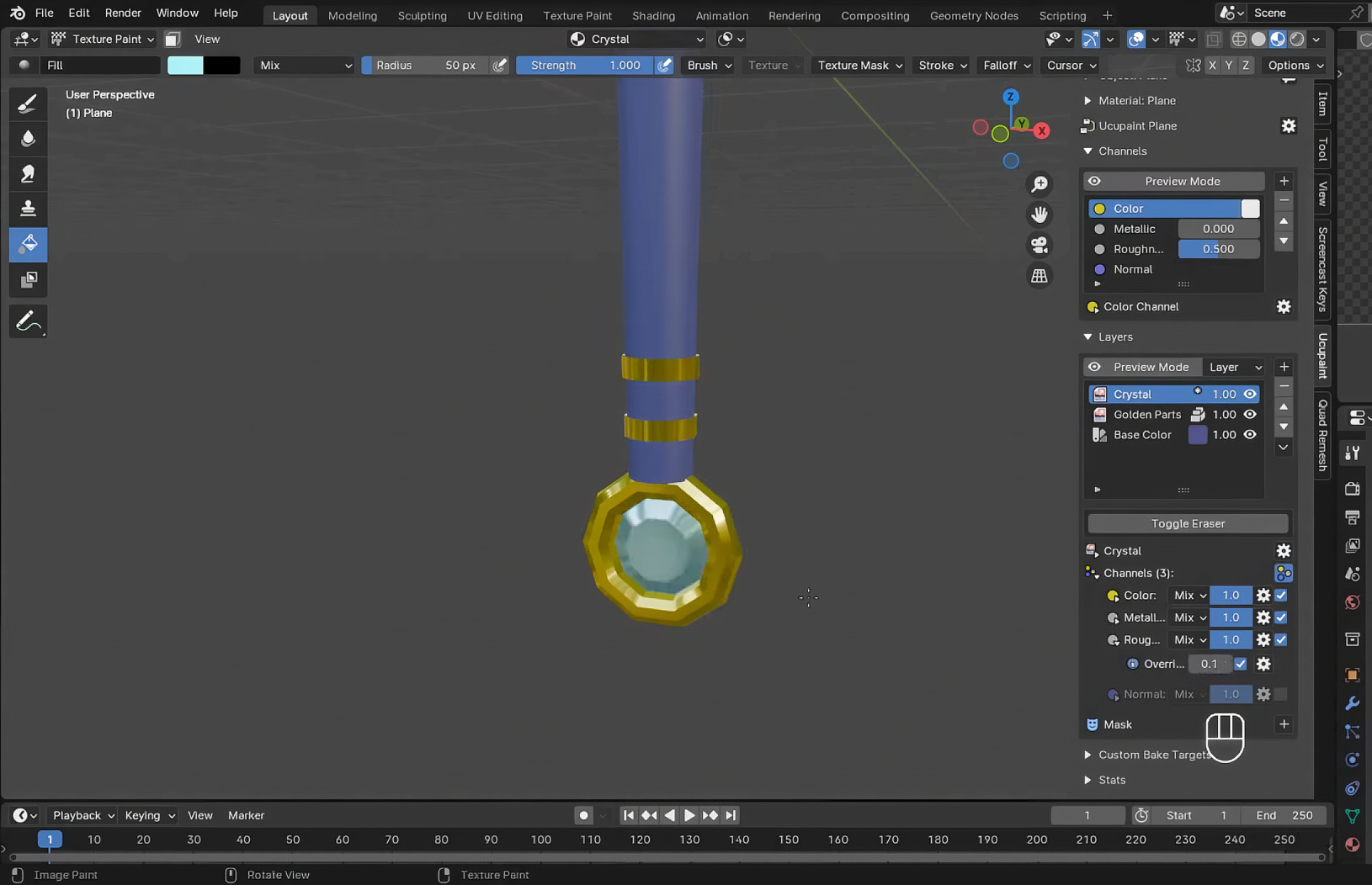
- ノーマルマップによる奥行きの追加
- 装飾的な金色のストリップのために、「32-bit float」を有効にした新しいレイヤーを作成しました。
- 奥行きを追加するために「Normal」プロパティをアクティブにしました。
- 慎重なブラシ設定でストリップをペイントし、バンプ値を調整しました。
- ペイントがモデルに巻き付くように、「Occlude」と「Backface Culling」を無効にしました。

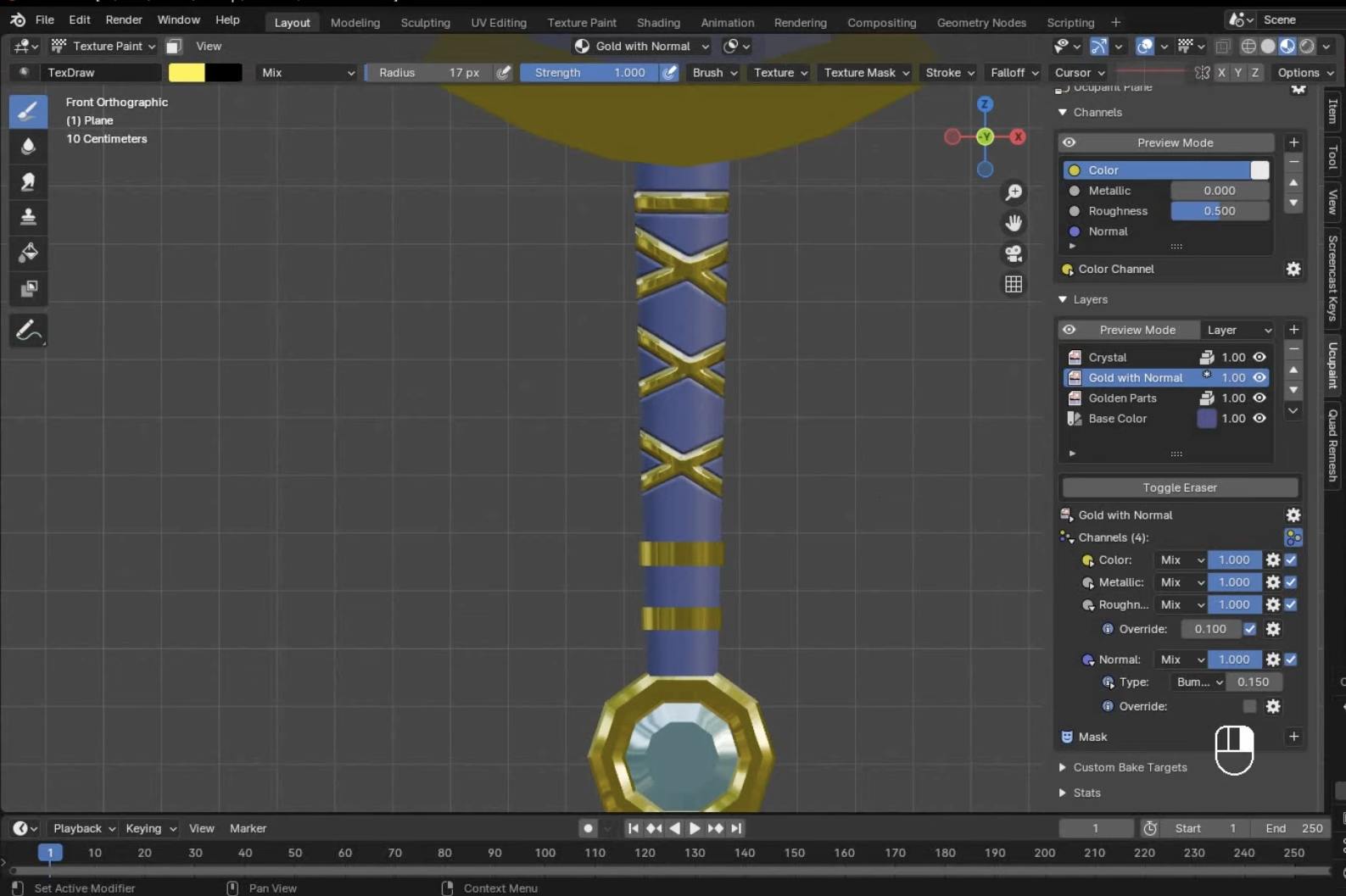
-
刃のディテール
- 刃の銀色のための別のレイヤーを作成しました。
- 刃の領域を隔離するためにフェースループとエッジを選択しました。
- 白色を適用し、研磨された金属のような外観のためにメタリックとラフネスを調整しました。
- 視覚的な興味のために、刃に微妙な金色のディテールを追加しました。
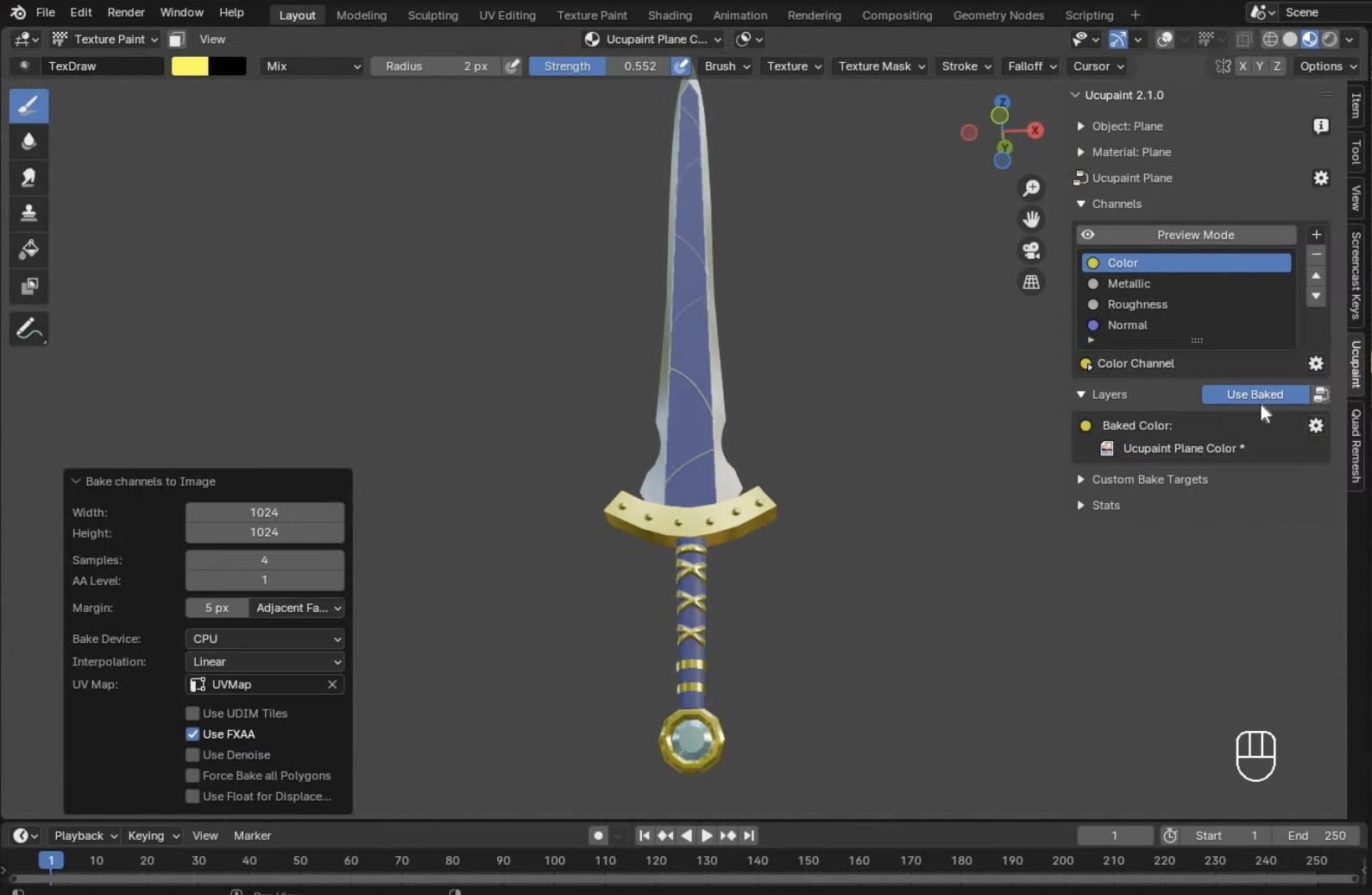
- ベイクと最終化
- ワンクリックベイク機能を使用して、すべてのテクスチャチャンネルを生成しました。
- 品質向上のため、サンプル数を4に増やしました。
- アドオンは、Shader Editorですべてのテクスチャを自動的に接続しました。
この全プロセスは約25分で完了し、ゲーム対応アセットとしては印象的な結果を生み出しました。Ucupaintを真に際立たせているのは、メタリックやラフネスなどのマテリアルプロパティを個別のレイヤーで独立して制御できる機能です。これは、Blenderのネイティブツールでは複雑なノード設定が必要となる機能です。
Ucupaintのマスキングシステムは特に価値があり、別々のマテリアルやオブジェクトを作成することなく、モデルの特定の部分を隔離できます。この非破壊ワークフローにより、テクスチャリングプロセスのどの時点でも簡単に調整できます。
この強力なアドオンについて詳しく知りたい方、実際に動作を見たい方は、この詳細なチュートリアルをご覧ください:Texture Painting in Blender Made Easy。
HAS Paint Layers (無料)
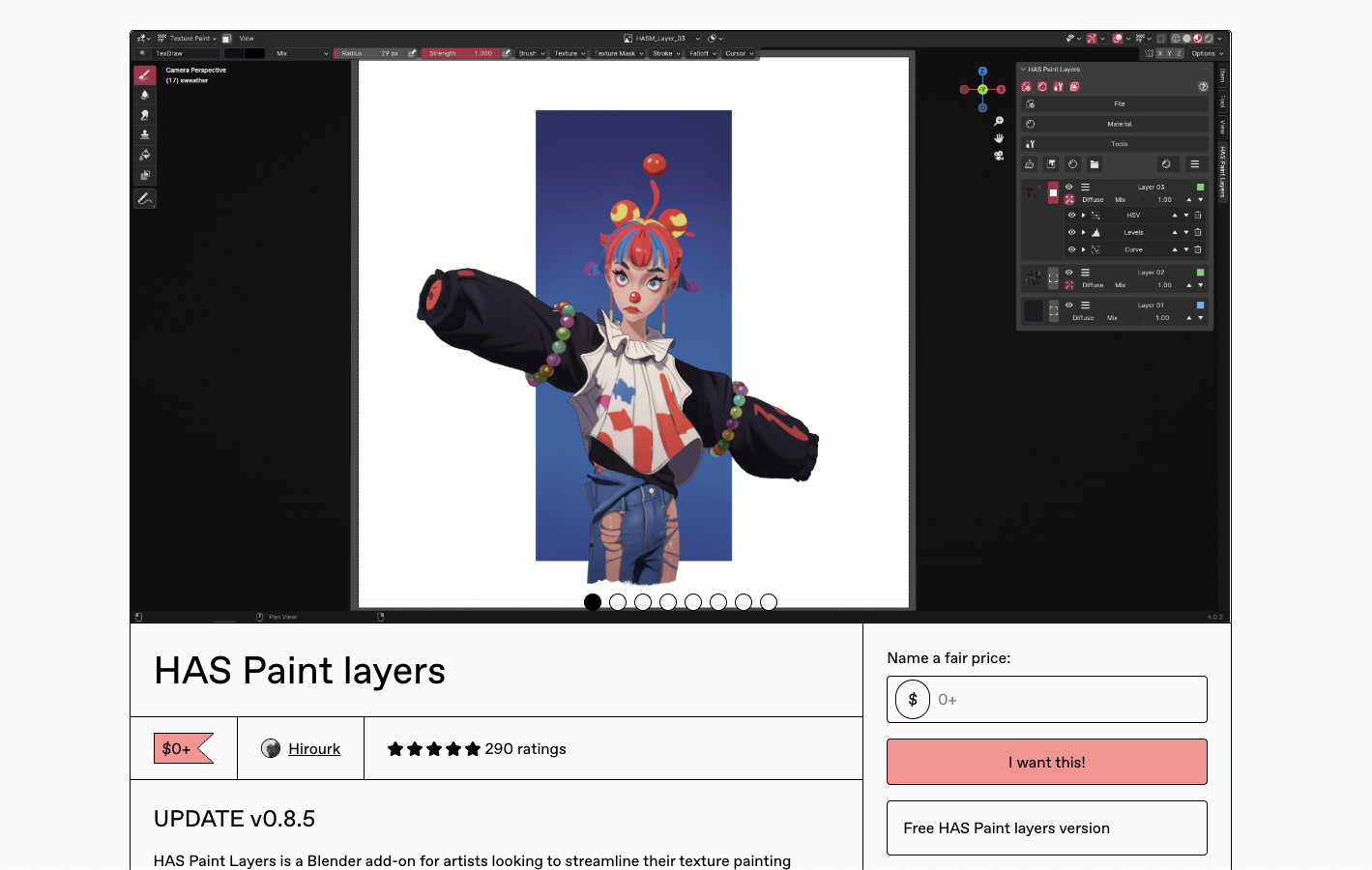
HAS Paint Layersもまた、堅牢なレイヤーベースのペイントシステムと優れたユーザーエクスペリエンスで、あらゆるプラットフォームで完璧な評価を獲得している優れた無料アドオンです。
主な機能:
- 複数のペイントレイヤーを簡単に作成・管理
- レイヤーごとに無制限のフィルターとマスクを適用
- 最終テクスチャを生成する簡単なベイク機能
- OpenRaster (ORA) 形式を含むエクスポートオプション
- ハンドペイントのテクスチャリングスタイルに最適
HAS Paint Layersを際立たせているのは、ハンドペイントテクスチャに対する優れたサポートです。これにより、3Dテクスチャ作成に、より伝統的な芸術的アプローチを好むアーティストにとって理想的です。レイヤーごとに無制限のフィルターとマスクは、有料ソリューションに匹敵するきめ細かいコントロールを提供します。
Ravage (有料)
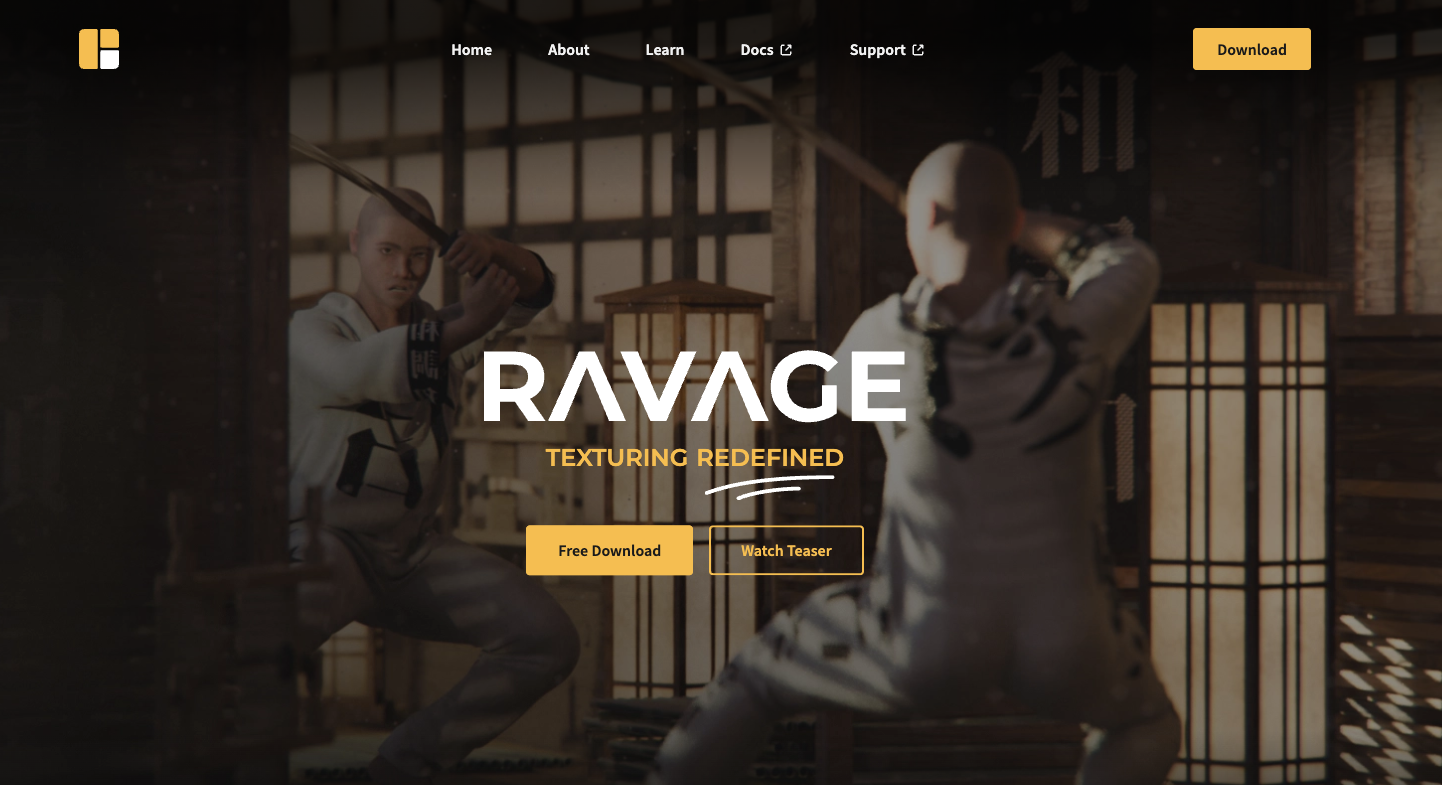
Ravageは、Blenderに直接Substance Painterのような体験をもたらすことを目指した包括的なテクスチャリングシステムです。現在のサポート状況ではなく、その機能に焦点を当てますが、これは商用オプションであることに注意する価値があります。
主な機能:
- 整理のためのフォルダー付きの完全なレイヤーシステム
- ベイクされたサポートマップを利用した高度なマスキング機能
- 効率的なPBRテクスチャリングワークフロー
- 内蔵ノイズテクスチャ生成
- 拡張機能のためのカスタムノードグループ
Ravageの高度なテクスチャリングツールは、そうでなければかなりの手動設定が必要となる一般的なタスクを加速できます。特にそのベイクツールは、Blenderでは複雑になりがちなプロセスを簡素化すると評価されています。
Tripo Studio (AI駆動)
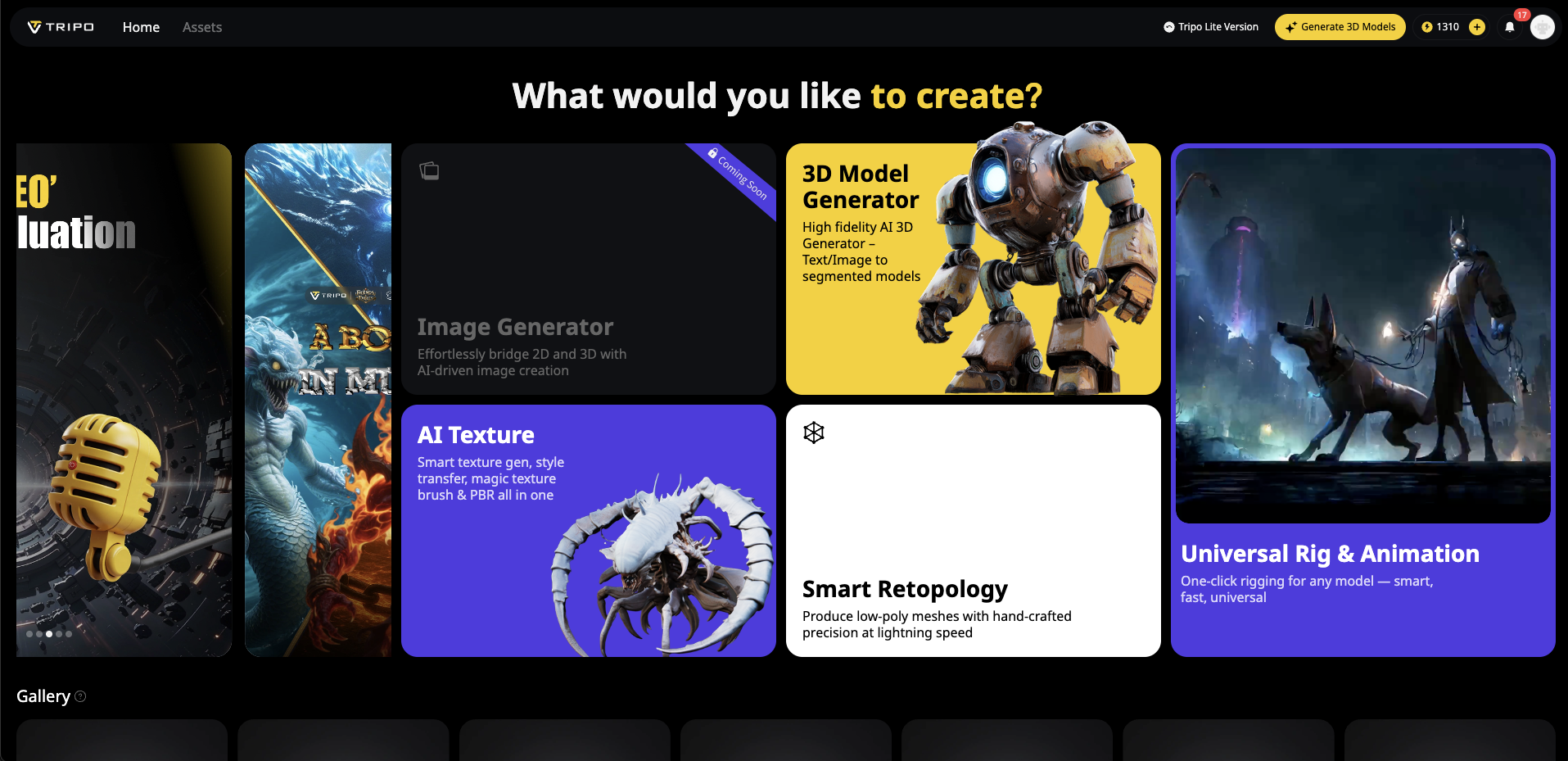
Tripo Studioは、Blender内でAI 3Dモデル生成の最先端を代表し、モデル作成だけでなく、インテリジェントなアルゴリズムを通じてテクスチャ生成機能も提供します。
主な機能:
- テキスト記述からテクスチャ付き3Dモデルを生成
- 画像を適切なテクスチャ付き3Dモデルに変換
- PBRマテリアル生成オプション
- 高度なテクスチャとスタイルコントロール
- 他のBlenderワークフローとのシームレスな統合
Tripo Studioのユニークな価値は、手動で洗練できるベースアセットを迅速に生成する能力にあります。コンセプト作成や背景アセット作成の場合、このAI 3Dモデルジェネレーターは、初期設定作業を何時間も節約できます。これは、詳細な手動テクスチャリングに着手する前に、アイデアを素早く視覚化する必要がある場合に特に価値があります。
BPainter (有料)
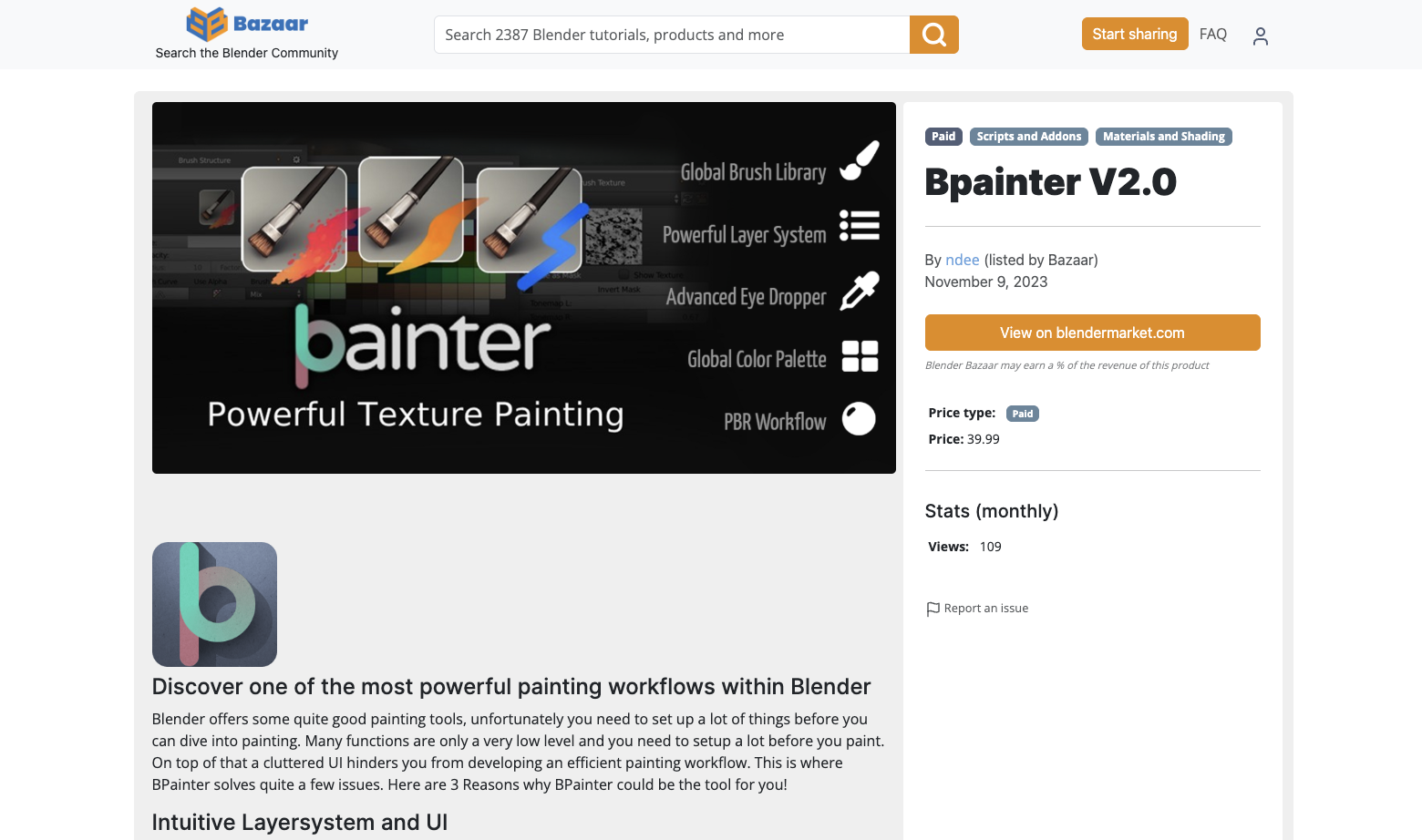
当初のラインナップにはありませんでしたが、BPainterは、Blenderのテクスチャペイントのための成熟した商用ソリューションとして言及する価値があります。
主な機能:
- 複数のブレンドモードを備えた包括的なレイヤーシステム
- マテリアルプリセットとブラシライブラリ
- 堅牢なPBRワークフローサポート
- ステンシルとマスクペイント
- カスタムシェーダーサポート
BPainterは、プロフェッショナルなPBRワークフローに特に注意を払い、完全なテクスチャリングソリューションを提供することに焦点を当てており、プロダクション環境に適しています。
TexturePaint+ (無料)
この軽量アドオンは、完全なレイヤーシステムを実装するのではなく、Blenderのネイティブテクスチャペイントに品質改善をもたらします。
主な機能:
- 強化されたブラシコントロールとプリセット
- 改良されたキャンバスナビゲーション
- バッチテクスチャ操作
- 対称ペイントサポート
- 最小限のパフォーマンス影響
TexturePaint+は、全く新しいシステムを学ぶことなく、Blenderの組み込みツールを強化したいアーティストに最適です。
PBR Painter (有料)

物理ベースレンダリングワークフローに特化したもう一つの商用オプションです。
主な機能:
- PBRチャンネルペイント専用インターフェース
- プリセット付きマテリアルライブラリ
- スマートフィルター付きマスクペイント
- 異なるPBRチャンネルのビューポートプレビューモード
- さまざまなゲームエンジン向けのエクスポートプリセット
PBR Painterは、建築ビジュアライゼーションやゲーム開発向けのリアルなマテリアル作成に優れています。
適切なテクスチャペイントアドオンの選び方
3Dテクスチャワークフローにテクスチャペイントアドオンを選択する際には、以下を考慮してください。
-
プロジェクト要件
どのような種類のテクスチャを作成していますか?スタイライズされたアセットはUcupaintやHAS Paint Layersの恩恵をより多く受けるかもしれませんが、フォトリアリスティックなマテリアルはRavageやPBR Painterを必要とするかもしれません。
-
予算の制約
UcupaintやHAS Paint Layersのような優れた無料オプションが利用可能であることを考慮し、有料アドオンの追加機能が特定のニーズに対してそのコストに見合うかを検討してください。
-
学習曲線
一部のアドオンは、習得に時間がかかる複雑なインターフェースを導入します。迅速な結果が必要な場合は、よりシンプルなツールやTripo StudioのようなAI 3Dモデルジェネレーターオプションが好ましいかもしれません。
-
PBRワークフローのサポート
物理ベースレンダリングが作業の中心である場合、アドオンがすべてのPBRチャンネルと適切なプレビューモードを堅牢にサポートしていることを確認してください。
-
既存アセットとの統合
アドオンがライブラリから既存のテクスチャやマテリアルをインポートするのをどれだけうまく処理できるかを考慮してください。
ワークフローの強化:生産性を最大化するためのアドオンの組み合わせ
最も効率的なワークフローは、それぞれの長所に基づいて複数のツールを組み合わせることがよくあります。例えば:
- Tripo Studioを使用して、画像やテキストから初期の3Dテクスチャコンセプトを迅速に生成する
- Blenderのネイティブツールで基本的な形状とマテリアルを調整する
- HAS Paint LayersまたはUcupaintで詳細なテクスチャペイントを適用する
- Shader Editorで最終調整を行う
このハイブリッドアプローチは、AI 3Dモデル生成の速度と手動による芸術的コントロールの精度を活用します。
アドオンを超えて:テクスチャリング設定の最適化
テクスチャペイントアドオンを最大限に活用するには:
ハードウェアの考慮事項
- 筆圧感知ブラシコントロールにはグラフィックスタブレットが不可欠
- 高解像度テクスチャを扱う際には十分なRAMが役立つ
- カラーキャリブレーションされたモニターは、テクスチャの色が正しく表示されることを保証する
ワークフローのヒント
- テクスチャリング専用のBlenderでカスタムワークスペースレイアウトを作成する
- 一貫したマテリアルプロパティのために参照画像を使用する
- テクスチャマップの命名規則を確立する
- パフォーマンスの問題を避けるために、中間結果を定期的にベイクする
UV準備
どのアドオンを選択するにしても、適切に準備されたUVマップは効果的なテクスチャペイントに不可欠です。UVが次のようになっていることを確認してください。
- 最小限のストレッチで適切にUV展開されている
- UV空間内に効率的にパックされている
- ペイントしやすいように論理的に整理されている
- 目的の出力に十分な解像度である
結論:Blenderにおけるテクスチャペイントの未来
Blenderが進化し続けるにつれて、テクスチャペイントアドオンはますます洗練されています。Tripo StudioのようなAI 3Dモデル生成ツールの統合は、人工知能がテクスチャリングワークフローをどのように変革するかの始まりに過ぎません。
UcupaintやHAS Paint Layersの優れた無料機能、Ravageのような商用オプションの包括的な機能、またはTripo Studioの最先端のAI機能のいずれを選択するにしても、これらのアドオンはBlenderのエコシステム内で可能なことを大幅に拡張します。主要な3Dアプリケーションから離れることなくプロ品質の3Dテクスチャを作成する能力は、クリエイティブプロセスを効率化し、最も重要なこと、つまり芸術的ビジョンを実現することに集中するのに役立ちます。
Blenderのテクスチャリングを次のレベルに引き上げる準備はできましたか?今日、これらの強力なアドオンのいずれかを試して、適切なツールがワークフローをどのように変革し、3D作品を向上させるかを体験してください。
Advancing 3D generation to new heights
moving at the speed of creativity, achieving the depths of imagination.

